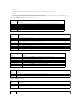Users Guide
1. Melden Sie sich bei der CMC-Webschnittstelle an. Die Seite Gehäusefunktionszustand wird angezeigt.
2. Klicken Sie auf das Register Setup. Die Seite AllgemeineGehäuseeinstellungen wird angezeigt.
3. Klicken Sie auf das Unterregister Datum/Uhrzeit. Die Seite Datum/Uhrzeit wird angezeigt.
4. Um das Datum und die Uhrzeit mit einem Network Time Protocol (NTP)-Server zu synchronisieren, markieren Sie NTP aktivieren und geben Sie bis zu
drei NTP-Server an.
5. Um das Datum und die Uhrzeit manuell einzustellen, heben Sie die Markierung von NTP aktivieren auf und bearbeiten Sie die Felder Datum und
Uhrzeit,wählenSiedieZeitzone aus dem Drop-Down-MenüausundklickenSieaufAnwenden.
Anleitungen zum Einstellen von Datum und Uhrzeit mit der Befehlszeilenschnittstelle finden Sie in den Abschnitten config-Befehl und cfgRemoteHosts-
Datenbankeigenschaftengruppen im Dell Chassis Management Controller Administrator-Referenzhandbuch.
Seite"Gehäusefunktionszustand"
Wenn Sie sich am CMC anmelden, wird die Seite Gehäusefunktionszustand (Gehäuse-Übersicht® Eigenschaften® Funktionszustand) angezeigt. Auf dieser
SeitestehendieamhäufigstenbenötigtenInformationenundMaßnahmenzurVerfügung.
Die Seite Gehäusefunktionszustand zeigt eine Live-GrafikansichtdesGehäusesundseinerKomponentenan,sowieauchDetailszudenKomponenten.Je
nachausgewählterKomponentestehenverschiedeneMaßnahmenoderLinksaufandereSeitenzurVerfügung.AußerdemwerdendieneuestenEreignisseim
CMC-Hardwareprotokoll angezeigt.
Alle Informationen auf der Seite Gehäusefunktionszustandwerdendynamischaktualisiert.DieSeiteenthältzweiHauptbereiche:dieGehäusekomponenten-
Zusammenfassung oben und die Liste der Neuesten CMC-Hardwareprotokoll-Ereignisse darunter.
Der Abschnitt Gehäusekomponenten-Zusammenfassung(auch"Gehäusefunktionszustand"genannt,wenndieGesamt-Gehäuseinformationenangezeigt
werden)zeigtdieGrafikunddiedazugehörigenInformationen.SiekönnendiesengesamtenBereichausblenden,indemSieaufdasSymbolSchließen klicken.
DielinkeHälftedesBereichsGehäusekomponenten-ZusammenfassungzeigtdieGrafikunddieGehäuse-Quicklinks.DierechteHälftedesBereichszeigt
Informationen,LinksundMaßnahmen,diemitderausgewähltenKomponentezusammenhängen.KlickenSieaufdiegrafischeDarstellungeinerKomponente,
umdieKomponenteauszuwählen.DieGrafikwirdnachAuswahlblauüberschattet.
Die Liste der Letzten CMC-Hardwareprotokoll-Ereignisse zeigt die neuesten 10 Ereignisse aus diesem Protokoll an. Der Inhalt dieses Abschnittes wird
dynamisch aktualisiert und zeigt die neuesten Ereignisse immer ganz oben in der Liste an. Weitere Informationen zu CMC-Hardwareprotokoll-Einträgenfinden
Sie unter Ereignisprotokolle anzeigen.
Gehäusekomponenten-Zusammenfassung
Gehäuse-Grafiken
DasGehäusewirdinVorder- undRückansichtendargestellt(jeweilsdieoberenundunterenBilder).DieServerundLCDwerdeninderVorderansichtgezeigt
unddierestlichenKomponentenwerdeninderRückansichtgezeigt.DieKomponentenauswahlwirddurcheineblaueEinfärbungangezeigtundwirddurch
AnklickendesBildesdererforderlichenKomponentegesteuert.WenneineKomponenteimGehäusevorhandenist,dannwirdeinSymboldieses
Komponententyps in der Grafik auf der Position (Steckplatz) angezeigt, in der die Komponente installiert ist. Leere Positionen werden mit einem
anthrazitfarbenenHintergrundangezeigt.DasKomponentensymbolzeigtvisuelldenZustandderKomponentean.DasServersymbolwirdinTabelle5-1 als
Beispielverwendet.AndereKomponentenzeigenSymbolean,diediephysischeKomponentevisuelldarstellen.SymbolefürServerundEAMsüberspannen
mehrereSteckplätze,wenneineKomponentedoppelterGrößeinstalliertist.WennderCursoraufeinerKomponentepositioniertwird,wirdeineQuickinfomit
zusätzlichenInformationenüberdieseKomponenteangezeigt.
Tabelle 5-1.Serversymbolzustände
Symbol
Beschreibung
Der Server ist eingeschaltet und arbeitet normal.
Der Server ist ausgeschaltet.